iPadOS bardzo koncentruje się na wielozadaniowości i ma funkcje ułatwiające to. Obsługuje również mysz Bluetooth. Możesz podłączyć jeden i używać go jak urządzenia wskazującego, podobnie jak na pulpicie. Wydaje się, że działa również na iPhonie. Jedynym warunkiem jest to, że masz system iOS 13. Możesz użyć myszy, która może łączyć się bezpośrednio przez Bluetooth, lub takiej, która wymaga klucza sprzętowego, jednak będziesz potrzebować adaptera, aby podłączyć ją do tabletu lub telefonu.
Mysz Bluetooth z kluczem sprzętowym
Jeśli twoja mysz Bluetooth jest wyposażona w klucz sprzętowy, potrzebujesz żeńskiego złącza USB do błyskawicy. Apple ma oficjalne, ale są oznaczone jako przejściówka z pioruna na USB do aparatu. Podłącz do niego klucz sprzętowy, a następnie podłącz go do iPhone’a / iPada. Jeśli masz mysz, która może łączyć się bezpośrednio przez Bluetooth, wystarczy ją sparować z urządzeniem. Po prostu upewnij się, że Bluetooth jest włączony.

Włącz mysz Bluetooth
Otwórz aplikację Ustawienia i przejdź do Ułatwienia dostępu. Dotknij Dotknij i włącz AssistiveTouch. Przewiń w dół do sekcji Urządzenia wskazujące i stuknij Urządzenia> Urządzenia Bluetooth. Wybierz mysz Bluetooth. Jeśli podłączyłeś mysz za pomocą klucza sprzętowego, nie będziesz musiał niczego dotykać.
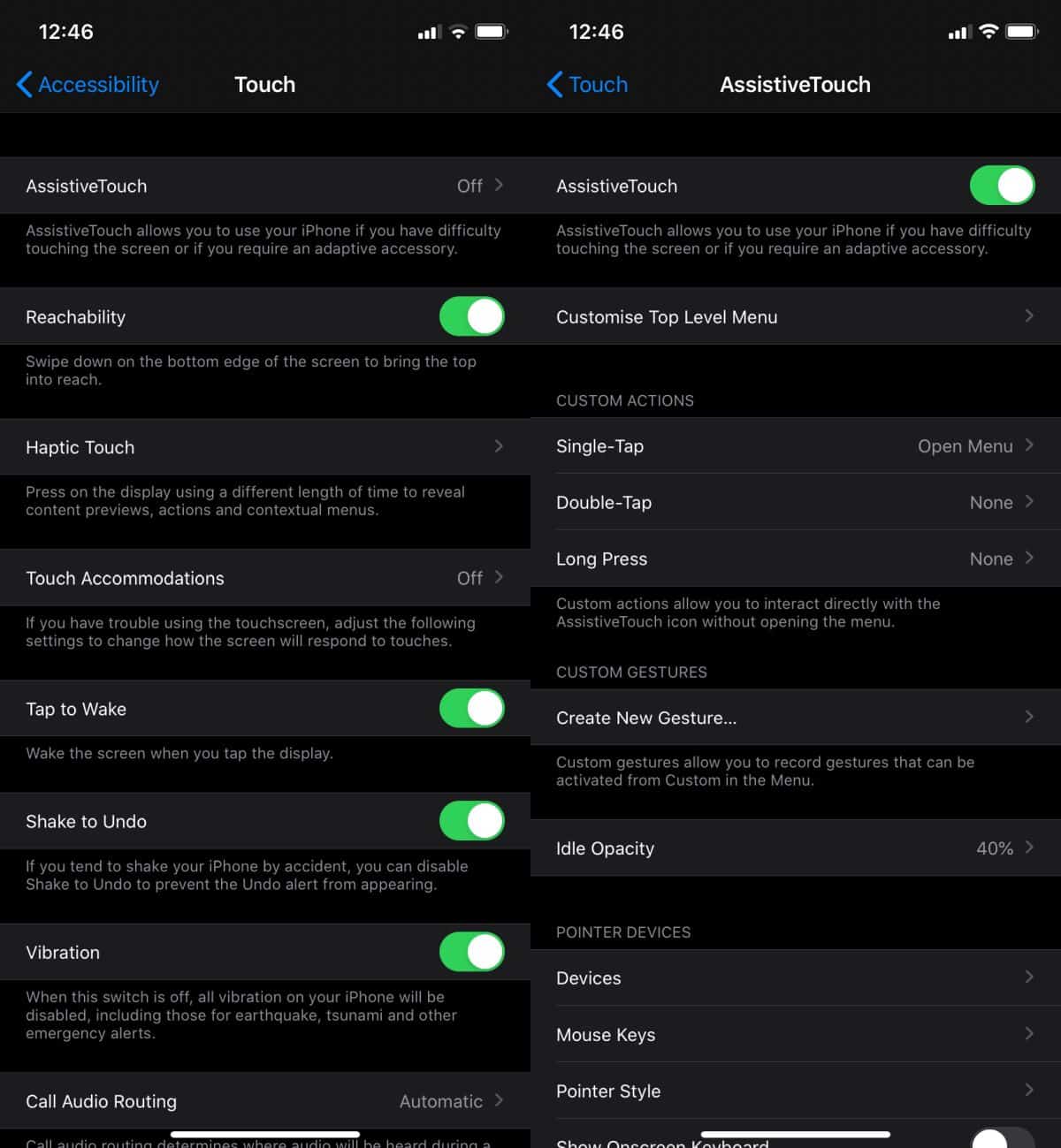
Na ekranie pojawi się wskaźnik / kursor. Przycisk kliknięcia lewym przyciskiem myszy umożliwia wybieranie elementów, a przycisk kliknięcia prawym przyciskiem otwiera pomocnicze menu dotykowe, które zawiera przyciski takie jak „Strona główna” i „Centrum sterowania”. Możesz także kliknąć i przeciągnąć myszą, aby otworzyć różne menu.
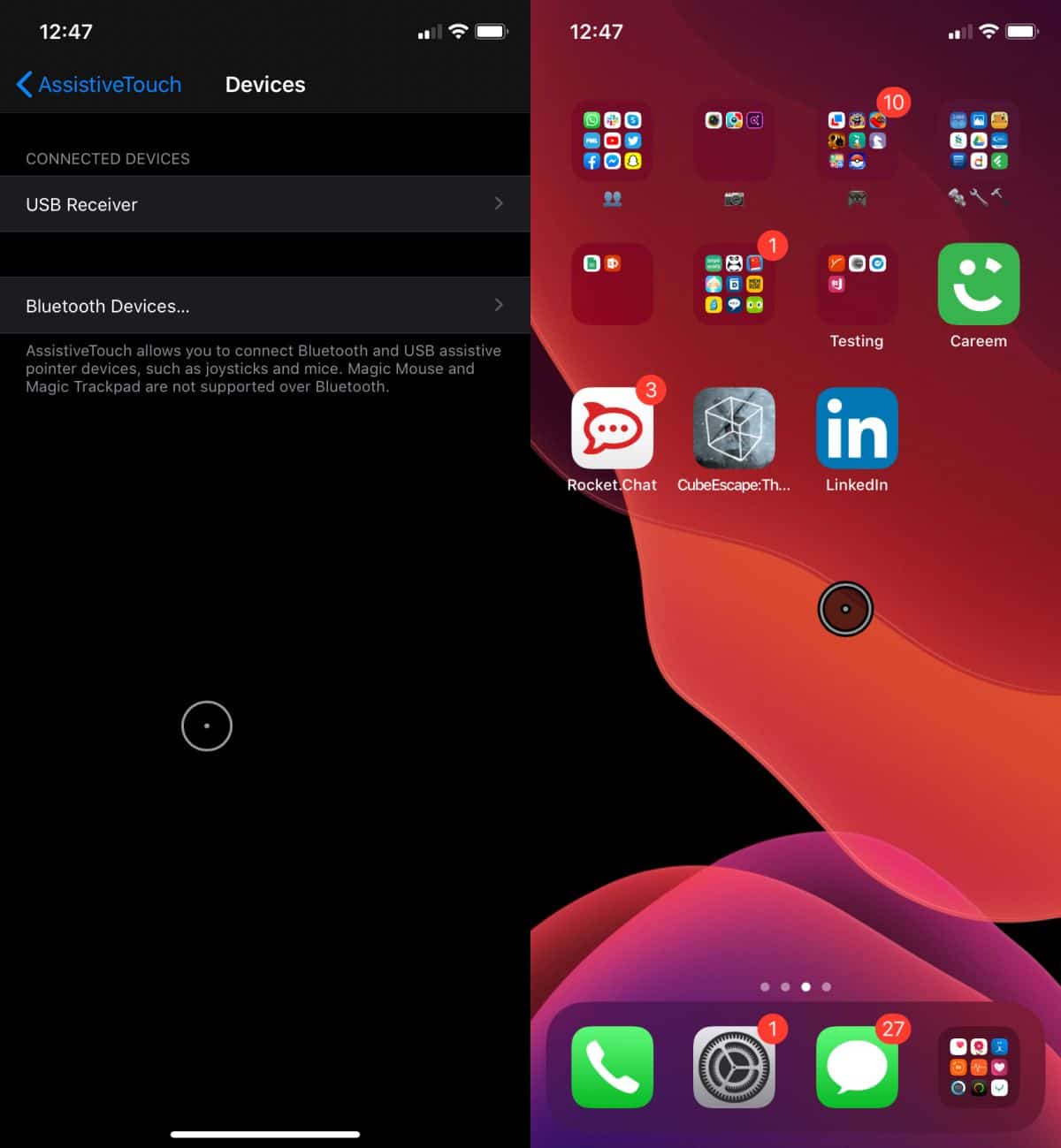
Działa to z większością myszy Bluetooth, ale będą wyjątki. Mogłem używać klawiatury i myszy Logitech, ale nie starej technologii A4. W przypadku każdej myszy wyposażonej w klawiaturę klawiatura będzie działać dobrze zarówno na iPadzie, jak i na iPhonie.
Nie ma sposobu, aby stwierdzić, która mysz będzie działać, czy nie, jeśli łączy się za pomocą klucza sprzętowego. Myszki Bluetooth będą działać bez żadnych problemów, chociaż są zwykle droższe niż te, które są dostarczane z kluczem sprzętowym. W niektórych przypadkach wskaźnik może nie pojawić się od razu, więc poczekaj kilka minut lub dwie. Upewnij się, że mysz została poprawnie sparowana i że nie jest już sparowana z innym urządzeniem.
Ta funkcja działa na iPhonie, ale nie jest tam zbytnio przydatna. Jednak na iPadzie znacznie ułatwia to interakcję z urządzeniem, zwłaszcza jeśli masz do niego podłączoną klawiaturę.

